-
如何连接打印机,小编告诉你电脑如何与打印机连接
- 2018-05-21 08:52:00 来源:windows10系统之家 作者:爱win10
现在电子商务家庭越来越离不开打印机了。想要打印东西就得连接电脑。那么电脑怎么连接打印机呢?虽然不是很难,但是不乏有人不懂得怎么连接打印机。下面,小编就来跟大家介绍电脑与打印机连接的操作步骤了。
打印机对大家来说是一款常用设备,而在电脑办公中也会经常使用打印机。如果我们需要使用打印机进行打印,需要先将打印机连接到电脑,再进行相关的打印机设置。那么打印机与电脑如何连接呢?下面,小编就来跟大家分享电脑与打印机连接的操作经验了。
电脑如何与打印机连接
首先把打印机和电脑连接
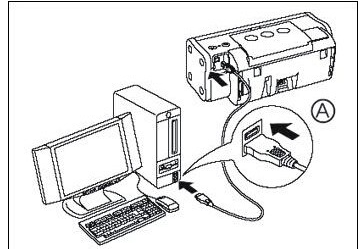
打印机系统软件图解1
打开控制面板,在里面找到【设备和打印机】,打开
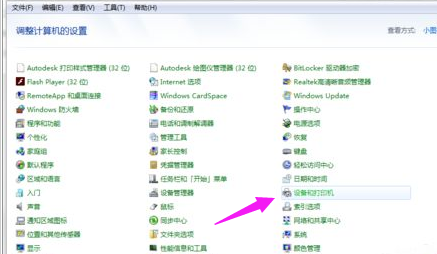
电脑系统软件图解2
因为我添加了打印机了,你们打开应该什么没有,然后点左上角的添加
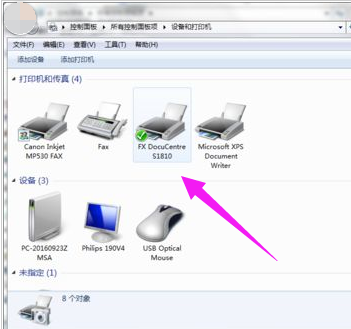
连接打印机系统软件图解3
然后点左上角的添加打印机
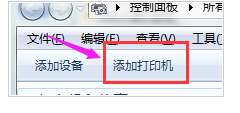
打印机系统软件图解4
选者添加本地打印机。一直下一步
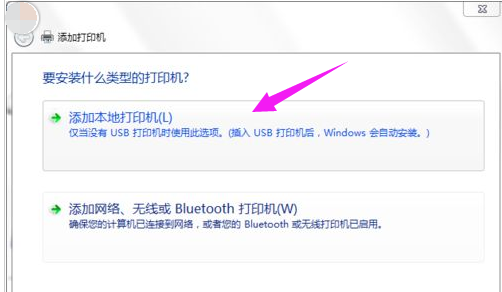
连接打印机系统软件图解5
安装完成后就可一重新打开【设备和打印机】就能看见自己添加的打印机了。
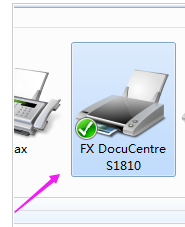
打印机系统软件图解6
以上就是电脑与打印机连接的操作流程了。
猜您喜欢
- win10应用程序无法正常启动错误处理方..2016-08-16
- 小编告诉你win7怎么显示隐藏文件..2017-09-07
- win7操作系统哪个好?2016-10-03
- 制作u盘系统安装盘改桌面图标方法..2017-02-12
- 苹果双系统怎么切换,小编告诉你苹果电..2018-05-18
- Ghost win7系统office2010激活工具方..2017-05-16
相关推荐
- 一键重装windows10教程 2016-11-03
- windows xp萝卜家园珍藏版最新下载.. 2017-01-08
- 安装win7 32 64双系统教程 2016-11-03
- 告诉你win7如何免费升级至win10.. 2019-03-22
- 高手教你windows7如何修复连接.. 2016-08-22
- win7激活码免费领取2022新版 2022-05-15





 系统之家一键重装
系统之家一键重装
 小白重装win10
小白重装win10
 AutoPlay Menu Builder V7.0 Build 2190 汉化破解版(光盘自动运行菜单制作工具)
AutoPlay Menu Builder V7.0 Build 2190 汉化破解版(光盘自动运行菜单制作工具) 木头浏览器 v7.2官方版
木头浏览器 v7.2官方版 深度技术win10系统下载32位企业版v201711
深度技术win10系统下载32位企业版v201711 系统内存浏览工具1.0 绿色免费版 (内存查看偏移工具)
系统内存浏览工具1.0 绿色免费版 (内存查看偏移工具) 58网页游戏加速浏览器 v7.10
58网页游戏加速浏览器 v7.10 Recuva v1.41
Recuva v1.41 系统之家 gh
系统之家 gh 萝卜家园 Gho
萝卜家园 Gho Free Desktop
Free Desktop 萝卜家园ghos
萝卜家园ghos 萝卜家园ghos
萝卜家园ghos 深度技术_Gho
深度技术_Gho Skin_builder
Skin_builder ATIWinflash
ATIWinflash  雨林木风Ghos
雨林木风Ghos 百度浏览器 v
百度浏览器 v 粤公网安备 44130202001061号
粤公网安备 44130202001061号